În prezent, Google Chrome este cel mai folosit browser din întreaga lume. În general, pentru a ne păstra parolele putem alege între două opțiuni. Unul ar fi să utilizați un manager de parole, cum ar fi KeePass, LastPass, Dashlane sau un fișier comprimat cu parolă. Cu toate acestea, în multe ocazii alegem ca parolele noastre să fie salvate în contul nostru Google. Acest lucru ne poate face mai ușor să le folosim cu ușurință pe diferite platforme. Un caz tipic poate fi un ferestre din computer și un Android smartphone. Cu toate acestea, în unele cazuri este posibil să dorim să limităm utilizarea acestuia. În acest tutorial vă vom explica cum să împiedicați Chrome să utilizeze parole salvate pentru a vă conecta.
Primul lucru pe care îl vom face este să explicăm motivele pentru care am putea fi interesați să realizăm această configurație. De asemenea, vom vorbi pe scurt despre modul în care parolele noastre Chrome ar trebui protejate în Windows și alte sfaturi de securitate. Apoi, vă vom explica cum să împiedicați Chrome să utilizeze parole salvate pentru a vă conecta atât la Windows, cât și la Android.
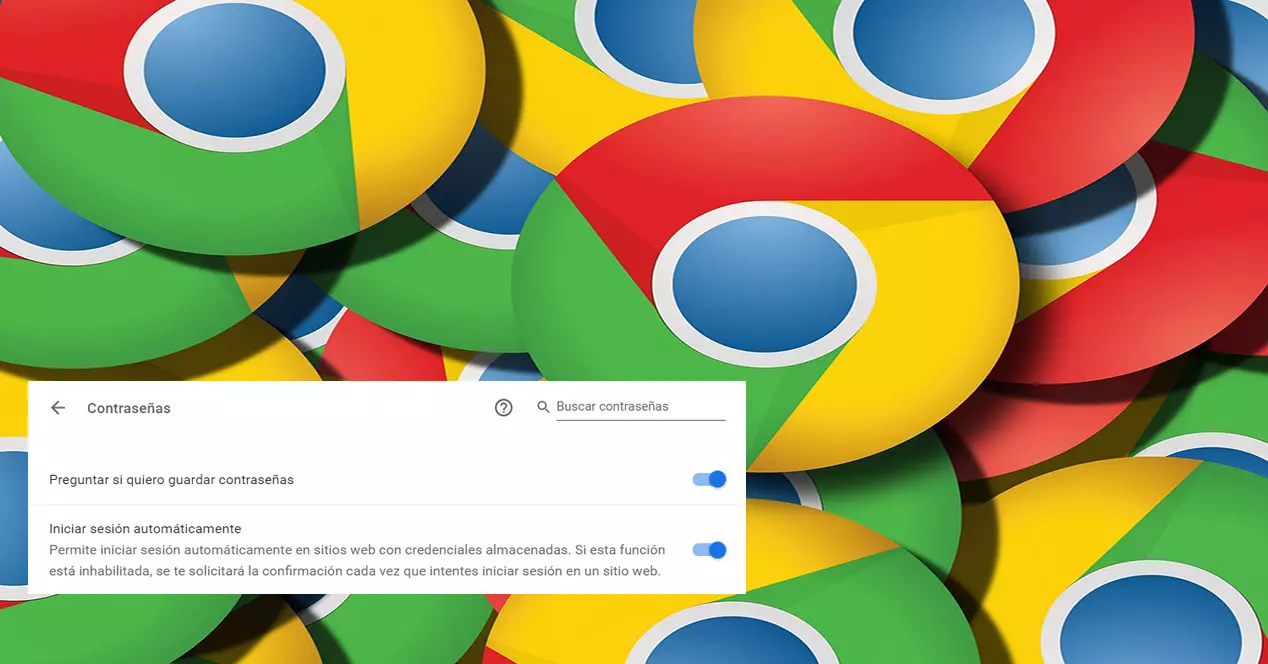
De ce ar putea fi interesant să împiedici Chrome să utilizeze cheile stocate
Browserul Google Chrome are o opțiune implicită care ne poate împiedica să apăsăm butonul de pornire sesiune / autentificare pe anumite pagini web. Cu toate acestea, deși acest lucru poate părea benefic și ne împiedică să ne conectăm manual, uneori este posibil să nu ne intereseze acest lucru. Unele dintre situațiile pentru care nu ne-ar putea compensa să facem acest lucru sunt:
- Dacă avem mai mulți utilizatori și dorim să alegem cu care dintre ei dorim să ne conectăm.
- Dacă gestionăm mai multe conturi de e-mail. În zilele noastre, a avea un e-mail pentru serviciu și altul pentru viața personală este la ordinea zilei. În acest articol, vă recomandăm chiar să aveți o terță parte pentru a face întrebări sau pentru a utiliza un e-mail temporar.
- Din motive de securitate, deși de multe ori părăsim automat datele de conectare ale utilizatorului, nu este întotdeauna convenabil. În rețeaua dvs. de domiciliu sau în altele de încredere, cum ar fi locul de muncă, nu ar exista probleme. Pe de altă parte, rețelele publice Wi-Fi, cu excepția cazului în care utilizăm un VPN. Dacă nu avem, în rețelele de acest tip parolele noastre ar putea fi furate.
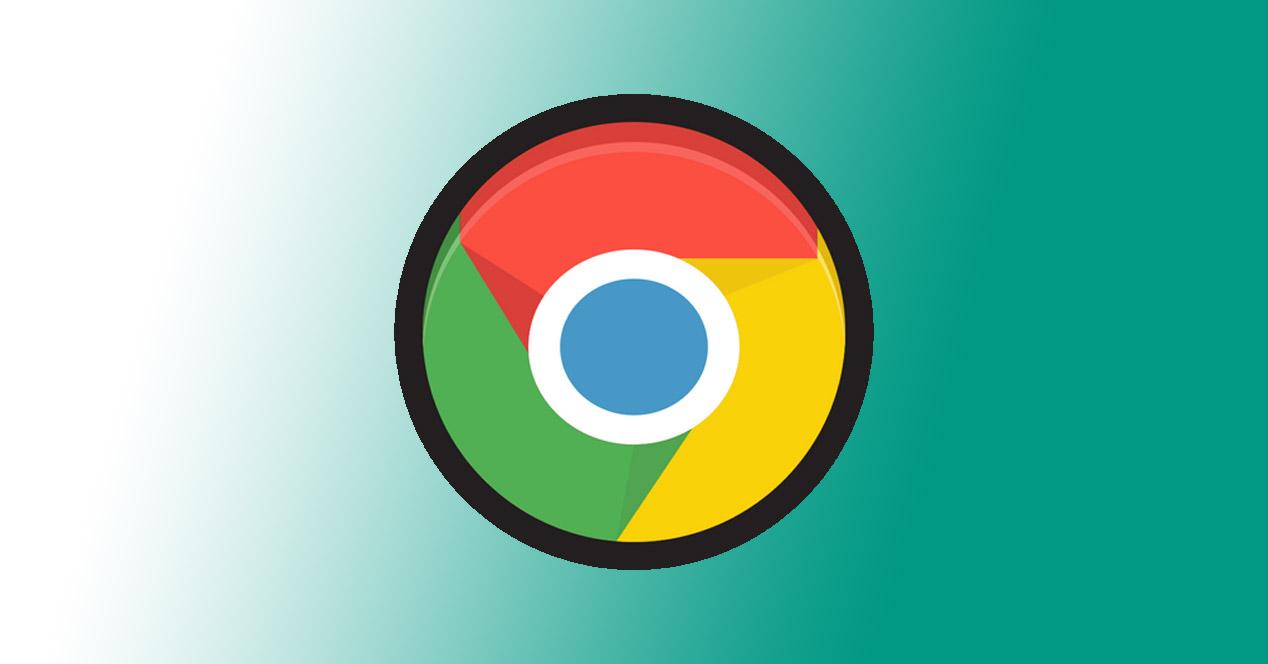
Activați autentificarea Chrome pe Windows
Având browserul Google Chrome instalat pe Windows sau Android nu este suficient pentru noi să folosim aceste parole pe toate dispozitivele noastre. Deși am putea salva aceste parole și le putem folosi, odată ce schimbăm echipamentul sau dezinstalăm browserul, nu le vom mai avea disponibile. În cazul în care dorim să folosim aceste parole pe diferite computere, ar trebui să avem datele de conectare Chrome activate împreună cu sincronizarea automată.
În acest sens, am rula browserul Chrome și am accesa site-ul web Google. Apoi, va apărea un ecran ca acesta:
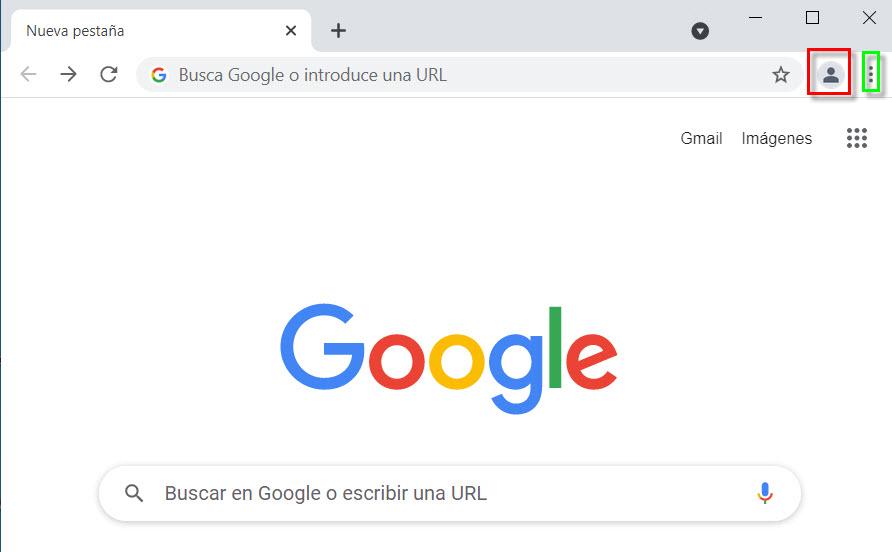
O modalitate de a face acest lucru ar fi cu simbolul a trei puncte verticale din opțiunile Google Chrome unde ar trebui să căutăm secțiunea de sincronizare. Cu toate acestea, există o modalitate mai simplă de a folosi pictograma persoanei marcate cu roșu și este cea pe care o vom folosi. Apoi, pentru a ne conecta la Chrome, intrăm în e-mail cont și faceți clic pe butonul Pagina Următoare → butonul.
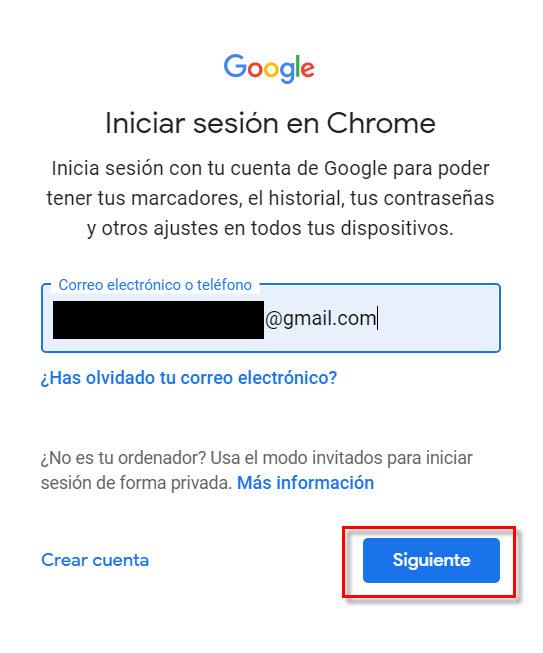
După acest pas, ceea ce vom face este să ne punem parola și să facem din nou clic pe Următorul.
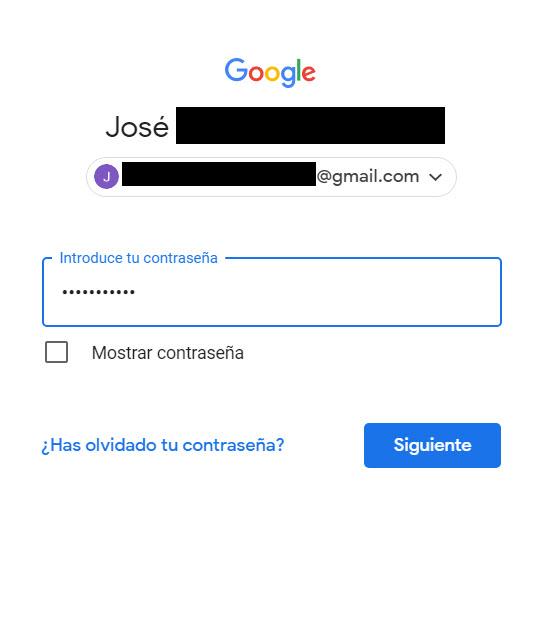
Când ne întreabă dacă vrem să activăm sincronizarea, răspundem ” Da, accept ".
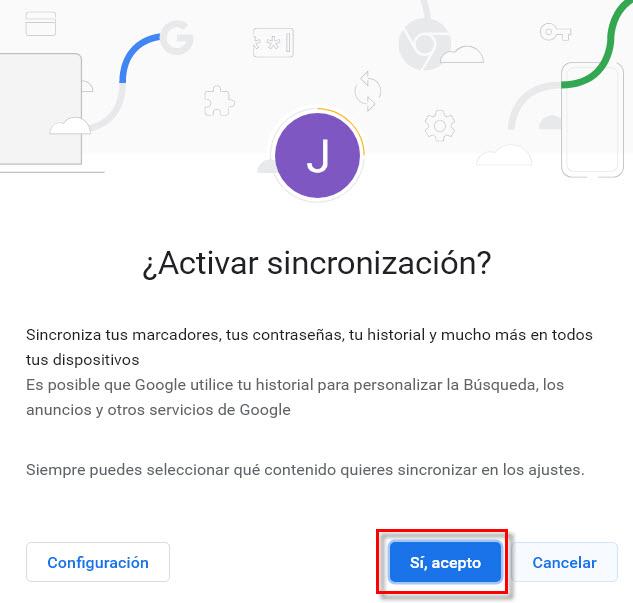
Din acel moment, avem deja marcajele, istoricul și parolele sincronizate pe diferite dispozitive. Un alt lucru important este că utilizatorul nostru Windows are o parolă, deoarece altfel oricine ar putea vedea parolele.
Acum vom explica cum să împiedicăm Chrome să utilizeze parole atât pe Windows, cât și pe Android.
Cum să împiedicați Chrome să utilizeze parole în Windows
Primul lucru pe care trebuie să-l facem este să rulăm browserul Chrome. Următorul pas pe care îl vom face este să mergem la opțiunile sale, pentru care vom face clic pe pictograma cu cele trei puncte verticale. Apoi, va apărea o serie de opțiuni în care trebuie să alegem setări cont .
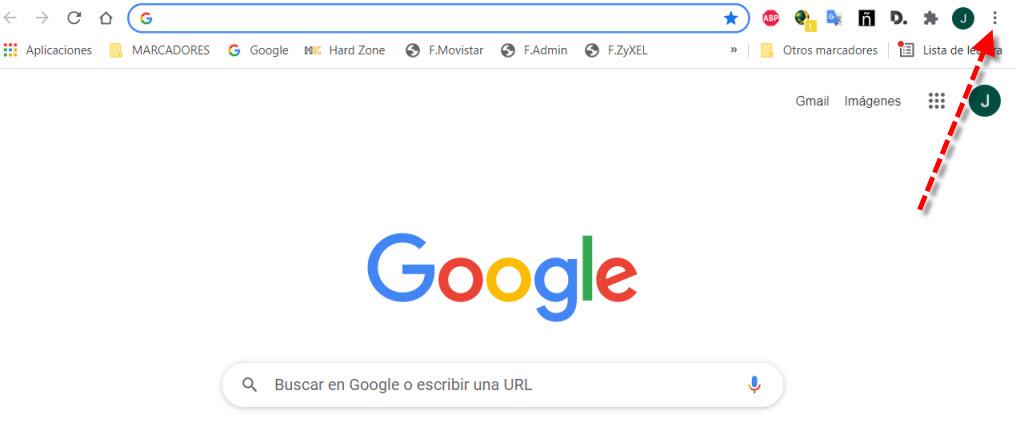
Odată intrat în configurație, în opțiunile din stânga trebuie să alegem « Completare automată «. Apoi, în dreapta, vor apărea alte secțiuni noi în care vom alege ” Parolele ”Ceea ce vrem să definim utilizarea lor.
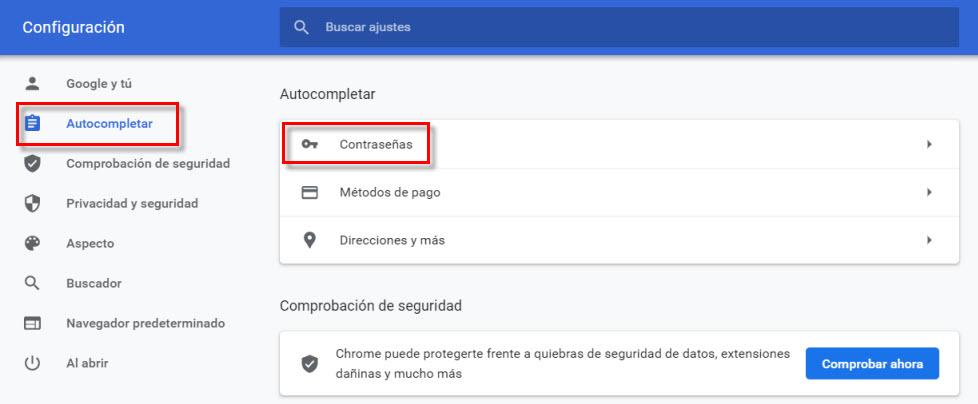
După apăsarea acestei opțiuni, vor apărea următoarele opțiuni legate de parolă.
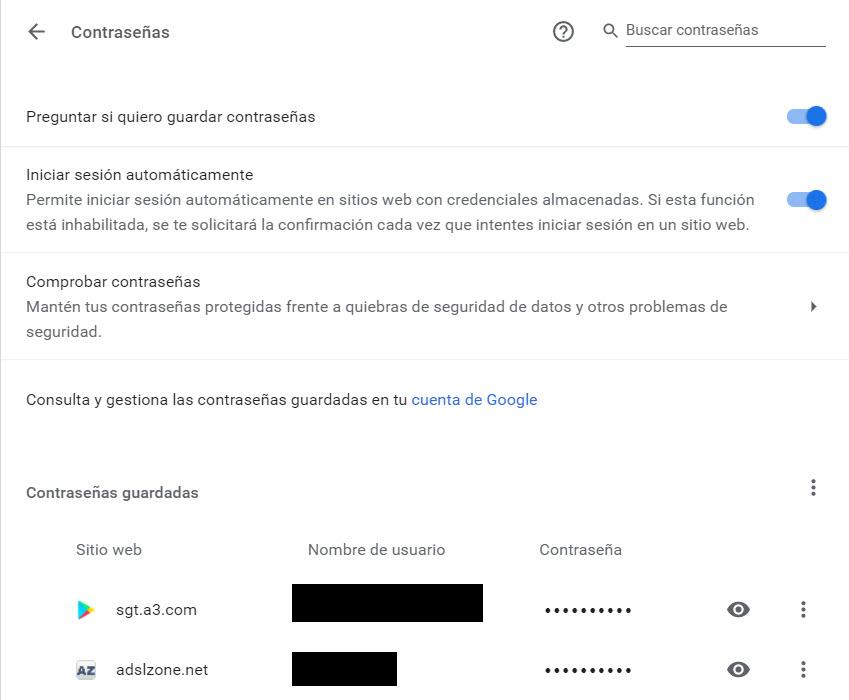
Dacă dorim să împiedicăm Chrome să utilizeze parole salvate pentru a vă conecta, trebuie să-l configurăm astfel:
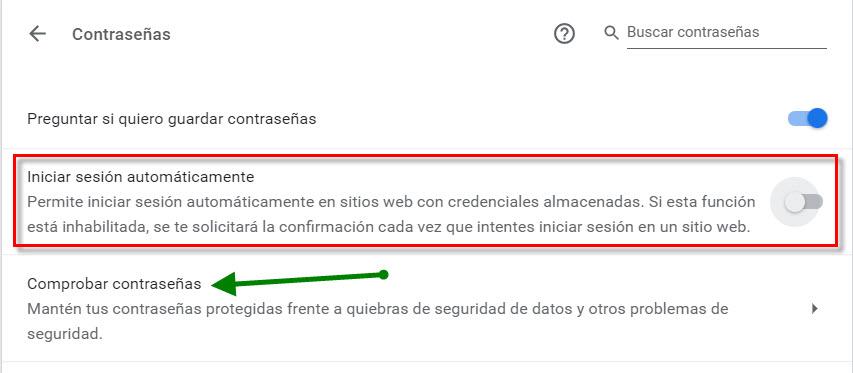
Ceea ce trebuie să facem este să dezactivăm „ Conecteaza-Te în mod automat ”Opțiune, care ne permite să facem acest lucru pe paginile web unde avem parolele stocate.
Chiar dedesubt, indicat cu o săgeată verde, aveți opțiunea « Verificați parolele «. Este o opțiune foarte interesantă din punct de vedere al securității, deoarece ne va permite să verificăm dacă parolele noastre au fost scurse pe Internet și avem o încălcare a securității. Dacă îl apăsăm, vom obține rezultate similare cu acestea:
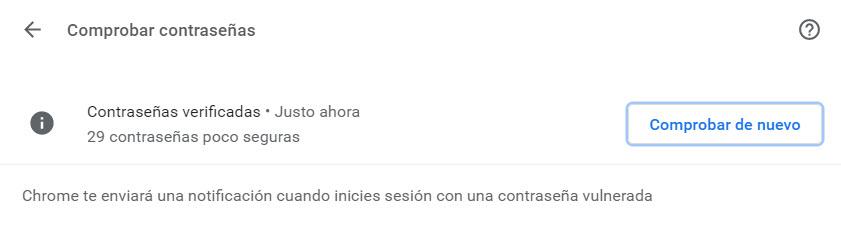
Aici indică faptul că, după verificarea parolelor, avem 29 nu foarte sigure. Cu toate acestea, ne spune, de asemenea, că niciuna dintre ele nu a fost încălcată și că, dacă s-ar întâmpla, ne-ar trimite o notificare. De asemenea, am avea o altă opțiune pentru a împiedica Chrome să utilizeze parole salvate pentru a vă conecta, care ar consta în:
- Închideți autentificarea și sincronizarea automată. Apoi, va trebui să ștergeți parolele pe care le-ați stocat în browser. Aveți grijă la acest lucru, deoarece dacă conectarea și sincronizarea sunt încă active, ați șterge direct aceste parole.
- Dezinstalați Chrome de pe computer și apoi reinstalați-l.
Acum, vom face același lucru cu un smartphone Android.
Așadar, putem împiedica Chrome să utilizeze tastele pe Android
Un lucru de reținut este că pentru a împiedica Chrome să utilizeze parole stocate, trebuie să o faceți individual pe fiecare dispozitiv. În acest articol, vă recomandăm, pe lângă Google, să aveți parolele stocate pe alte site-uri ca fișier sau manager de parole, în cazul în care ștergeți accidental una.
Următorul lucru pe care trebuie să-l facem este să rulăm Chrome pe dispozitivul nostru Android. Apoi trebuie să mergem la opțiunile sale, ca și în Windows, este situat în colțul din dreapta sus cu pictograma celor trei puncte verticale. Iată ce am vedea dacă avem activată autentificarea automată:
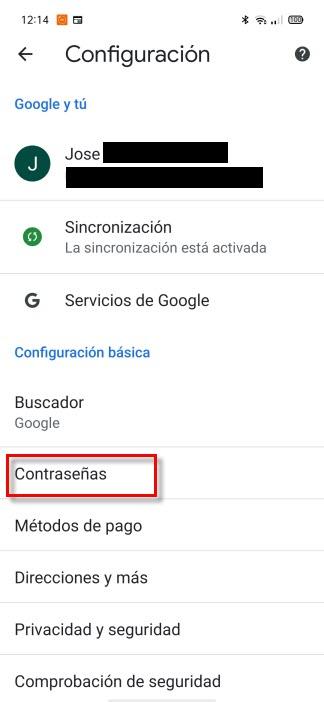
Acum trebuie să mergem la Parolele secțiune pentru a continua pentru a efectua o modificare:
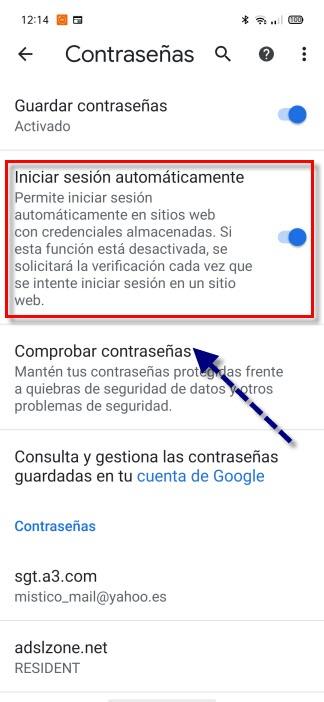
Dacă dorim să împiedicăm Chrome să folosească parolele stocate, trebuie să dezactivăm « Conectați-vă automat «. De asemenea, ca și în Windows am putut ” Verificați parolele „. Astfel ne asigurăm că nu au fost filtrate.
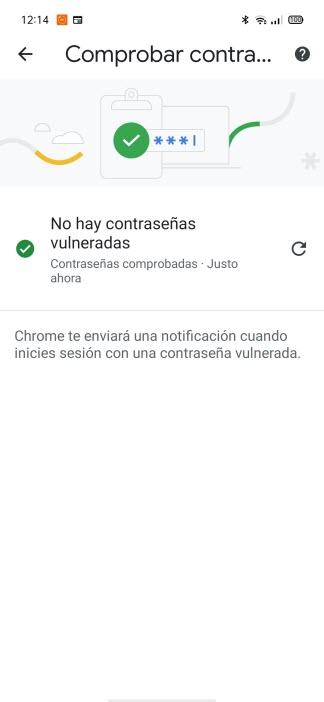
O altă modalitate de a realiza același lucru ar fi să mergi la setări cont , aplicatii și căutați Chrome. Apoi, în stocare, ștergem memoria cache și datele. Cu aceasta reușim să eliminăm datele de conectare, site-urile web stocate, istoricul și marcajele. Practic ar fi ca și cum am folosi Chrome pentru prima dată pe smartphone-ul nostru.
Pe scurt, în acest tutorial am văzut cum să împiedicăm Chrome să utilizeze parolele stocate atât în Windows cât și în Android în diferite moduri, este foarte important să avem grijă de acreditările noastre digitale cu numele de utilizator / e-mail și parola corespunzătoare, pentru a evita furtul de informații, furt de identitate și alte tipuri de atacuri care ar putea fi efectuate în cazul în care acreditările sau parolele noastre sunt scurgeri.